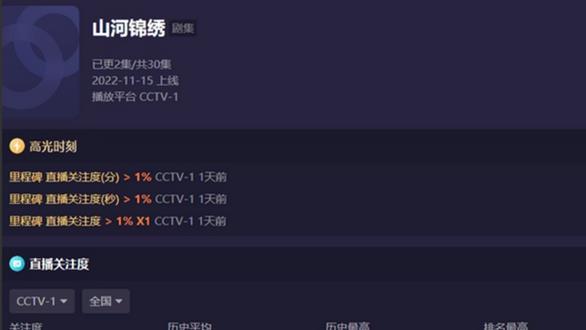еҰӮдҪ•ж·»еҠ жң¬ең°жү“еҚ°жңәдёҺе…ұдә«зҪ‘з»ңдёҠзҡ„жү“еҚ°жңә
ж—Ҙеёёз”ҹжҙ»дёӯз»ҸеёёйңҖиҰҒжү“еҚ°жңәпјҢдҪҶжҳҜеҰӮдҪ•еңЁзҪ‘з»ңдёҠж·»еҠ жң¬ең°жү“еҚ°жңәжҲ–иҖ…е…ұдә«жү“еҚ°жңәе‘ўпјҹд»ҠеӨ© гҖӮиҫ№иӮ–е°Ҷеҗ‘жӮЁеұ•зӨәеҰӮдҪ•ж·»еҠ жү“еҚ°жңә гҖӮ
1.жң¬ең°жү“еҚ°жңә01 йҰ–е…ҲпјҢжү“ејҖз”өи„‘е·ҰдёӢи§’зҡ„и®ҫеӨҮе’Ңжү“еҚ°жңә гҖӮеҰӮжһңжүҫдёҚеҲ°пјҢеҸҜд»Ҙиҝӣе…ҘжҺ§еҲ¶йқўжқҝ гҖӮ硬件е’ҢеЈ°йҹідёӯжңүвҖңжҹҘзңӢи®ҫеӨҮе’Ңжү“еҚ°жңәвҖқ
02 еҪ“жү“ејҖвҖңжҹҘзңӢи®ҫеӨҮе’Ңжү“еҚ°жңәвҖқж—¶пјҢе°ҶеҮәзҺ°д»ҘдёӢеӣҫзүҮ гҖӮиҝҷж—¶пјҢжҲ‘们еҸҜд»ҘеңЁж Үйўҳж ҸзңӢеҲ°вҖңж·»еҠ жү“еҚ°жңәвҖқпјҢзӮ№еҮ»вҖңж·»еҠ жү“еҚ°жңәвҖқ
03 жү“ејҖвҖңж·»еҠ жү“еҚ°жңәвҖқеҗҺпјҢе°ҶеҮәзҺ°дёӨдёӘйҖүйЎ№ гҖӮеҪ“жӮЁйҖүжӢ©з¬¬дёҖйЎ№вҖңж·»еҠ жң¬ең°жү“еҚ°жңәвҖқж—¶пјҢжӮЁе°Ҷж·»еҠ дёҖеҸ°жң¬ең°жү“еҚ°жңә гҖӮ
04 йҖүжӢ©вҖңж·»еҠ жң¬ең°жү“еҚ°жңәвҖқеҗҺпјҢзі»з»ҹдјҡи®©жӮЁйҖүжӢ©жү“еҚ°жңәзҡ„з«ҜеҸЈ гҖӮжӯӨж—¶пјҢжӮЁеҸҜд»ҘзӣҙжҺҘйҖүжӢ©зҺ°жңүз«ҜеҸЈ(зі»з»ҹй»ҳи®ӨеҖј)пјҢ然еҗҺеҚ•еҮ»дёӢдёҖжӯҘпјҢиҖҢж— йңҖ移еҠЁд»»дҪ•дёңиҘҝ
05 жҺҘдёӢжқҘпјҢзі»з»ҹдјҡи®©дҪ е®үиЈ…й©ұеҠЁзЁӢеәҸ гҖӮеҰӮжһңжӮЁзҡ„и®Ўз®—жңәе·Із»Ҹжңүй©ұеҠЁзЁӢеәҸпјҢжӮЁеҸҜд»ҘеҚ•еҮ»еҸідёӢи§’зҡ„вҖңд»ҺзЈҒзӣҳе®үиЈ…вҖқ并е°Ҷе…¶дҝқеӯҳеҲ°й©ұеҠЁзЁӢеәҸзЈҒзӣҳ гҖӮеҰӮжһңжӮЁжІЎжңүе®үиЈ…й©ұеҠЁзЁӢеәҸпјҢиҜ·еңЁеҲ¶йҖ е•ҶдёҖж ҸдёӯжүҫеҲ°жӮЁзҡ„жү“еҚ°жңәеһӢеҸ·пјҢ然еҗҺеҚ•еҮ»дёӢдёҖжӯҘпјҒ
06 гҖҗеҰӮдҪ•ж·»еҠ жң¬ең°жү“еҚ°жңәдёҺе…ұдә«зҪ‘з»ңдёҠзҡ„жү“еҚ°жңәгҖ‘жңҖеҗҺпјҢдёәжү“еҚ°жңәи®ҫзҪ®еҗҚз§°(иҮӘе·ұи®ҫзҪ®еҗҚз§°)
2.е…ұдә«зҪ‘з»ңжү“еҚ°жңә01 еүҚдёӨдёӘжӯҘйӘӨдёҺжң¬ең°жү“еҚ°жңәзӣёеҗҢ гҖӮжүҫеҲ°вҖңжҹҘзңӢи®ҫеӨҮе’Ңжү“еҚ°жңәвҖқпјҢ然еҗҺеҚ•еҮ»е…¶дёӯзҡ„вҖңж·»еҠ жү“еҚ°жңәвҖқ
02 жӯӨж—¶зҡ„еҢәеҲ«еңЁдәҺжҲ‘们йҖүжӢ©дәҶ第дәҢдёӘйҖүйЎ№вҖңж·»еҠ е…ұдә«жү“еҚ°жңәвҖқ
03 еҪ“жӮЁеҚ•еҮ»з¬¬дәҢдёӘйҖүйЎ№ж—¶пјҢзі»з»ҹе°ҶиҮӘеҠЁжөҸи§Ҳе…ұдә«зҪ‘з»ңдёӢзҡ„жү“еҚ°жңә гҖӮжӮЁеҸӘйңҖиҰҒзӯүеҫ…дёҖдјҡе„ҝпјҢжү“еҚ°жңәзҡ„зұ»еһӢе°ұдјҡеҮәзҺ°
04 еҪ“жү“еҚ°жңәзұ»еһӢеҮәзҺ°ж—¶пјҢеҸӘйңҖйҖүжӢ©йңҖиҰҒзҡ„жү“еҚ°жңәпјҢзӮ№еҮ»дёӢдёҖжӯҘпјҢзі»з»ҹдјҡиҮӘеҠЁжЈҖжҹҘжҳҜеҗҰеҸҜд»Ҙе®үиЈ… гҖӮйӮЈд№ҲдҪ еҸӘйңҖиҰҒдёҖзӣҙзӮ№еҮ»дёӢдёҖжӯҘпјҢжңҖеҗҺдҝ®ж”№жү“еҚ°жңәеҗҚз§°пјҒ
жҺЁиҚҗйҳ…иҜ»
- еӨҸеӯЈеҰӮдҪ•еҒҘеә·дҪҝз”Ёз©әи°ғжүҮпјҹз©әи°ғжүҮеҒҘеә·дҪҝз”ЁжҢҮеҚ—пјҒ
- еҜқе®ӨйҮҢйқўеҰӮдҪ•йҷҚжё©
- еҚ–ж°ҙжһңеҰӮдҪ•зӣҲеҲ© зҺ°еңЁеҚ–ж°ҙжһңиҝҳиғҪиөҡй’ұеҗ—?еҒҡеҲ°иҝҷдёүзӮ№,зӣҲеҲ©дёҚжҳҜй—®йўҳеҗ§
- еҰӮдҪ•еңЁе®¶йҮҢе…»д№ҢйҫҹеҸҠжіЁж„ҸдәӢйЎ№ 家йҮҢе…»е°Ҹд№ҢйҫҹеҸҜд»Ҙеҗ—
- еңЁе®¶еҰӮдҪ•еҒҡеҘҪзңӢеҘҪеҗғзҡ„зІҪеӯҗ
- еҰӮдҪ•жӯЈзЎ®дҪҝз”Ёй…ёеҘ¶жңәпјҹ
- жұӮиҒҢ|еҰӮдҪ•зңӢеҫ…еӯҰеҺҶзҡ„жҸҗеҚҮпјҹ
- дёҠеҸ°иЎЁжј”ж—¶пјҢеҰӮдҪ•и®©иҮӘе·ұе…ӢжңҚзҙ§еј пјҢ并让表演жӣҙеҘҪ
- еҰӮдҪ•жҢ‘йҖүйҖӮеҗҲзҡ„зҫҺзһі
- е®үеҚ“жүӢжңәеҰӮдҪ•жү“ејҖ.datж–Ү件пјҹ